Како поставити подразумевани ГПУ за апликације на рачунару са Виндовс 10
виндовс / / August 04, 2021
Огласи
Свако ко ради на рачунару увек жели да ефикасно покреће разне апликације. Ефикасно се односи на извршавање задатака у апликацијама без заостајања, рушења или изазивања проблема са грејањем. У данашње време већина модерних Виндовс рачунара користи више графичких процесора. Са више од једне графичке јединице, корисник може да посвети одређени ГПУ појединачној апликацији. То ће омогућити апликацији несметан рад без трошења дугог трајања батерије или стварања техничких сметњи. У овом водичу ћу вам показати како поставите подразумевани ГПУ за апликације на Виндовс 10.
Уобичајено, захтев за великом употребом ГПУ долази у обзир током играња. У данашње време игре имају врхунску квалитету графике. Дакле, потребан им је рачунар који може да управља тако интензивном графиком. Поред играња, рачунар има и мноштво других услужних програма. Дакле, више графичких процесора може доћи врло добро иако ће то бити скупа ствар. Када на рачунару имате више графичких управљачких програма, можете их доделити као задати ГПУ за било коју апликацију на рачунару.
Подесите подразумевани ГПУ за апликације у оперативном систему Виндовс 10
Ево корака којих се морате придржавати поставите подразумевани ГПУ за класичне апликације за рачунаре вашег Виндовс рачунара.
- Притисните Виндовс + И. за приступ Виндовс подешавања

- Затим кликните на Систем
- На левој табли на следећем екрану кликните на Приказ
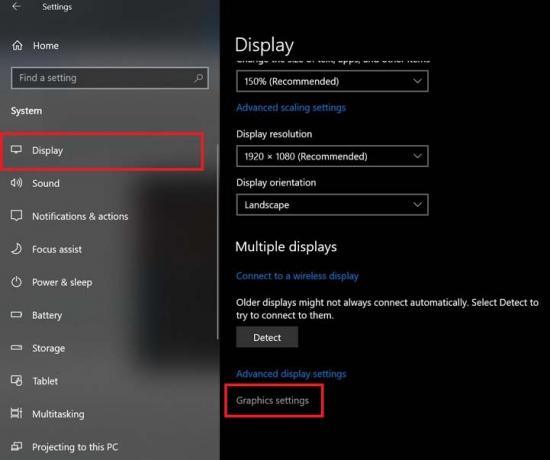
- Кликните Графичка подешавања
- Ако желите да доделите ГПУ за десктоп апликације, кликните на Десктоп Аппс са падајуће листе

- Изаберите .еке датотеку за ту апликацију [Мислим на датотеку апликације на коју обично двапут кликнете да бисте покренули апликацију]
Ову датотеку апликације ћете пронаћи у директоријуму одговарајуће апликације која се обично налази на Ц: / диску рачунара.
Огласи
- Изаберите .еке датотеку као што сам споменуо и кликните Додати
- Затим кликните на сачувати
Подешавање ГПУ-а за Мицрософт Сторе Аппс
С друге стране, ако желите да подесите ГПУ за Мицрософт Сторе Аппс, кораци ће се мало разликовати од Графичких подешавања. Следећи кораци су наставак корака из претходног одељка. У претходном одељку поставили смо подразумевани ГПУ за апликације за рачунаре, али овде то радимо за апликације Мицрософт Сторе.
- Кликните на Графичка подешавања
- Затим у падајућем менију одаберите Мицрософт Сторе Апп

- Други друга падајућа листа Појавиће

- Од тога одаберите избор апликације којој желите да доделите задати ГПУ
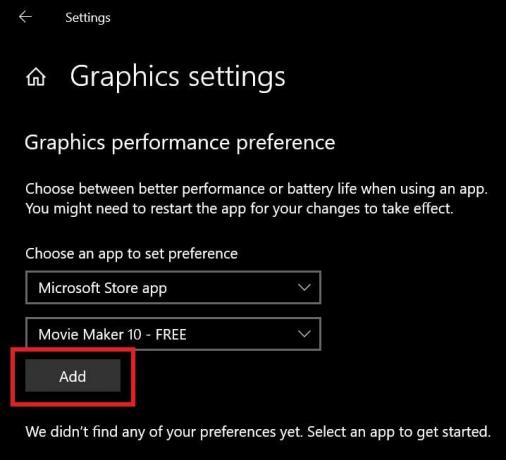
- Кликните на Додати након избора апликације
- Једном када одаберете апликацију, појавиће се дугме Опције. Кликни на то
- Биће три опције Лет Виндовс одлучи, Штедња енергије, и Високих перформанси
- Изаберите било коју опцију по вашем избору и кликните на сачувати
Кораци које сам објаснио добро ће функционисати за готово све модерне ГПУ-ове доступне на тржишту. Дакле, ако имате више ГПУ-а и бавите се великим мултитаскингом, покушајте да поставите подразумевани ГПУ за разне апликације на Виндовс рачунару.
повезани чланци
- Како ресетовати поставке екрана на подразумеване у оперативном систему Виндовс 10
- Шта су ВПС датотеке и како их отворити у оперативном систему Виндовс 10
- Како створити и користити Мицрософт обрасце



![М305МУБУ6ЦТХ2: Август 2020. Безбедносна закрпа за Галаки М30 [Азија]](/f/b512bba9e985851dee840c9e800a23c4.jpg?width=288&height=384)